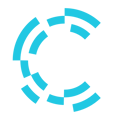In CRQLAR haben Sie die Möglichkeit, ein Restaurant an einem Tag jederzeit zu sperren, beispielsweise für besondere Veranstaltungen, Wartungsarbeiten oder einfach bei bereits sehr hoher Auslastung.
Wenn der sogenannte "Blocktag" Button aktiviert ist, ist das jeweilige Restaurant an dem jeweiligen Tag NICHT mehr online buchbar, von dem Zeitpunkt an, ab dem der Button aktiviert wurde.Sie können dies vorab für bestimmte Daten vornehmen oder spontan im laufenden Restaurantbetrieb.
ℹ️ Ihre Mitarbeiter können intern jedoch jederzeit noch über das Crqlar Dashboard Reservierungen eintragen, auch wenn der Button aktiviert ist.
Schritte zur Nutzung des "Block Day" Buttons
-
Melden Sie sich an
- Melden Sie sich in Ihrem CRQLAR-Administratorkonto an.
-
Navigieren Sie zum Restaurant-Bereich
- Wählen Sie im Restaurantsektor den Kalender
- Wählen Sie das Restaurant aus, das Sie sperren möchten.
- Wählen Sie den Tag aus, den Sie sperren möchten, indem Sie auf das entsprechende Datum klicken.
3. "Block Day" Button nutzen
- Nachdem Sie den gewünschten Tag ausgewählt haben, klicken Sie auf den "Block Day" Button, welcher sich im oberen rechten Bildschirmbereich bei dem Feld für tägliche Kommentare befindet.
-
-
- Optional: Geben Sie einen Grund für die Sperrung ein, um all Ihre Mitarbeiter informiert zu halten in das Kommentarfeld ein.
- Klicken Sie auf Speichern, um die Sperrung des ausgewählten Tages abzuschließen.
- Der Tag wird nun als gesperrt im Kalender angezeigt, und Online-Reservierungen für diesen Tag sind nicht mehr möglich.
- Optional: Geben Sie einen Grund für die Sperrung ein, um all Ihre Mitarbeiter informiert zu halten in das Kommentarfeld ein.
-